摘要
通過我們的綜合指南了解如何在Windows Server 2008 R2 上重置管理員密碼,該指南包含內置實用程式、專用工具、密碼重置磁盤以及Microsoft Diagnostics and Recovery Toolset。
目錄
您是否因忘記或放錯密碼而無法使用 Windows Server 2008 R2?不用擔心,因為手頭有解決方案!借助可靠的密碼重置工具,您可以立即重新獲得對伺服器作業系統的訪問權限。該工具專為 Windows Server 2008 R2 設計,提供了一種簡單有效的方法來重置密碼,而不會丟失任何資訊。無論您是 IT 專業人士還是新手用戶,本文都將指導您完成有效使用此工具並成功解鎖伺服器作業系統的過程。

![在「系統復原選項」功能表中,選擇[命令提示字元]選項](https://net.reneelab.com/wp-content/uploads/sites/7/2023/03/xitonghuifuxuanxiang-minglitishifu.png)
C:
接下來,您需要通過輸入以下命令、 以導航到 WindowsSystem32 檔案夾、 輸入:
cd Windows\\System32
ren Utilman.exe Utilman.exe.old
copy cmd.exe Utilman.exe
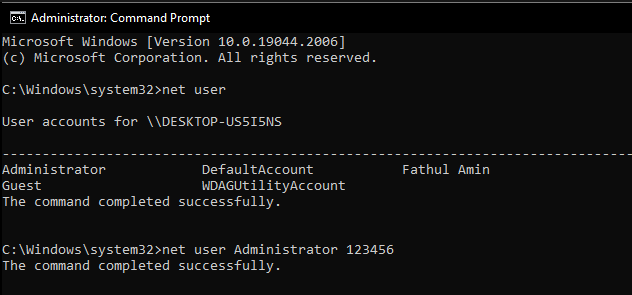
copy Utilman.exe.old Utilman.exe

快速密碼重設移除過程100%安全,僅需5分鐘,即可快速掌控您的電腦。
支援移除多種帳號密碼可移除管理員帳號及一般本機帳號的密碼。
微軟帳號也可快速登入可將Windows 支援移除10/8.1/8的Microsoft帳號(微軟帳號)轉換為本機帳號,助您快速進入系統。
無損作業系統密碼移除過程不會對帳號內的檔案或作業系統造成任何的損壞。操作簡單易懂,無需相關專業知識即可獨立操作。
多功能拯救檔案內建檔案救援及檔案轉移功能,無需系統即可救援及轉移硬碟內的檔案資訊。
新版本Renee Passnow支援UEFI啟動環境,支援更多型號的筆電及超極本。
適用Windows 10, 8.1, 8, 7, Vista, XP。
快速密碼重設移除過程100%安全,僅需5分鐘,即可快速掌控您的電腦。
支援移除多種帳號密碼可移除管理員帳號及一般本機帳號的密碼。
微軟帳號也可快速登入可將Windows 支援移除10/8.1/8的Microsoft帳號(微軟帳號)轉換為本機帳號,助您快速進入系統。
微軟帳號也可快速登入可將Windows 支援移除10/8.1/8的Microsoft帳號(微軟帳號)轉換為本機帳號,助您快速進入系統。




本機帳戶特定於單台電腦,通常用於個人使用或小規模環境中。創建本機帳戶後,用戶名和密碼將儲存在本機電腦上。本機帳戶的密碼儲存在安全帳戶管理器 (SAM) 資訊庫中,該資訊庫是位於 Windows 作業系統目錄中的檔案。
網域帳戶用於由 Active Directory (AD) 網域控制器管理的網路環境中。這種類別型的帳戶允許用戶使用一組憑據登錄到網域內的任何電腦。網域帳戶的用戶名和密碼儲存在網域控制器上,而不是儲存在單獨的電腦上。
| 帳戶類別型 | 特徵 | 密碼儲存 |
|---|---|---|
| 本機帳戶 | 特定於單台電腦/通常用於個人使用或小規模環境中 | 儲存在電腦本機的安全帳戶管理器(SAM) 資訊庫中 |
| 網域帳戶 | 用於由Active Directory (AD) 網域控制器管理的網路環境/允許用戶使用一組憑據登錄網域內的任何電腦 | 儲存在網域控制器(伺服器)/而不是單獨的電腦上 |
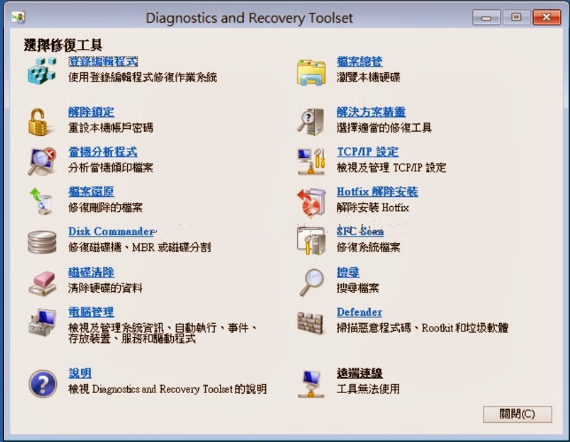
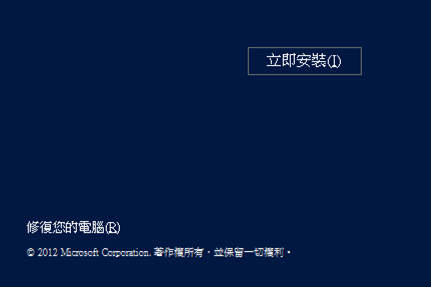
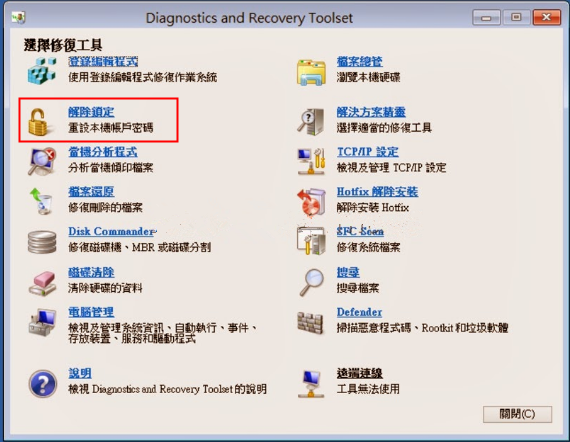
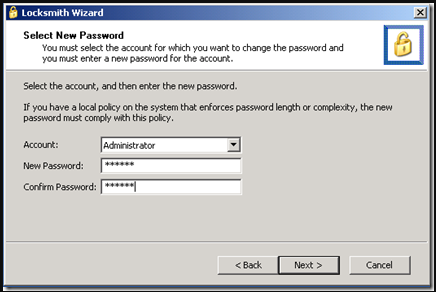
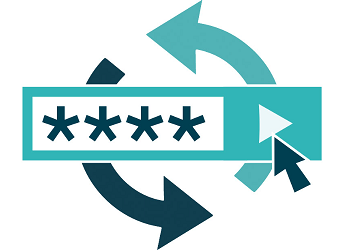
| 密碼輪換 | 特徵 | 優勢 | 缺點 |
|---|---|---|---|
| 密码最长期限策略/密码复杂性要求/密码过期通知/密码历史记录设置 | 定期更新密碼/確保密碼堅固耐用/主動提醒用戶更改密碼/防止用戶重複使用舊密碼 | 最大限度地減少未經授權的訪問風險/保護敏感信息/減少基於密碼的攻擊的可能性/提高帳戶的安全性 | 沒有 |
| 本地管理员密码解决方案(Windows LAPS) | 管理本機管理員帳戶密碼/輪換和管理密碼/確保唯一且定期更新的密碼/利用密碼加密和訪問控制機制 | 強制定期更新和輪換密碼/增強整體安全態勢/保護密碼信息 | 沒有 |
| NetUserChangePassword 协议/ NetUserSetInfo 协议/ Kerberos 更改密码协议/ Kerberos 设置密码协议/ LDAP 写入密码属性/ XACT-SMB | 支援不同的密碼更改協定/需要了解當前密碼才能進行更改操作/由重置密碼權限控制/支援LDAP 寫入密碼內容 的SSL | 允許在各種場景和環境下更改密碼/提供密碼管理的靈活性 | 取決於特定協定和配置/需要LDAP 寫入密碼內容 的適當權限和SSL 配置 |
| Windows LAPS | 用於管理本機管理員帳戶密碼的體系結構/密碼輪換的策略配置/密碼過期通知/Windows Server Active Directory 或Azure Active Directory 中的密碼儲存/密碼加密和訪問控制機制 | 強製本機管理員帳戶定期更新和輪換密碼/增強整體安全狀況/保護Active Directory 中的密碼信息/提供密碼管理的靈活性 | 沒有 |
| 加密 API:下一代数据保护 API (CNG DPAPI) | 支援密碼加密/使用進階加密標準256 位密鑰(AES-256) 加密/允許自定義加密安全主體/在加密前驗證指定用戶或組的可解析性 | 通過加密增強密碼安全性/提供強大的加密算法/允許自定義加密安全主體 | 僅支援針對單個安全主體的加密/如果使用多個安全主體,可能會導致加密密碼緩衝區的大小膨脹 |
| 加密密码历史记录 | 啟用密碼加密時支援/在輪換期間將當前密碼添加到歷史記錄/刪除早期版本的密碼以符合配置的最大歷史記錄限制 | 通過加密的密碼歷史記錄增強密碼安全性/允許跟踪和管理以前的密碼 | 受管裝置需要SELF 權限才能讀取當前版本的加密密碼 |
| DSRM 密码支持 | 支援Windows Server 網域控制器上的DSRM 帳戶密碼備份/需要密碼加密和Windows Server Active Directory | 啟用DSRM 帳戶密碼備份/增強災難恢復能力 | 不支援將DSRM 密碼備份到Azure Active Directory |
| 认证后重置密码 | 身份驗證後自動輪換本機管理員帳戶密碼/可配置的寬限期 | 限制明文密碼的可用性/通過自動輪換密碼增強安全性 | 沒有 |
強制密碼更新的一種常見機制是設定密碼最長期限策略。此策略確定密碼在必須更改之前可以使用的最長時間。 Windows Server 2008 R2 提供了通過組策略設定靈活配置密碼最長期限的功能。通過定義適當的最大密碼期限,組織可以確保定期更改密碼,從而降低基於密碼的攻擊的可能性。
密碼輪換的另一種機制是強制執行密碼複雜性要求。 Windows Server 2008 R2 允許管理員定義密碼複雜性策略,這要求用戶創建滿足特定條件的密碼,例如最小長度、大小寫字母、數字和特殊字符的組合。通過強制執行密碼複雜性要求,組織可以確保密碼強大且能夠抵抗暴力攻擊。
總之,Windows Server 2008 R2 密碼重置工具對於任何作業系統管理員來說都是寶貴的資源。其用戶友好的界面和強大的功能使其成為那些希望快速輕鬆地在 Windows Server 2008 R2 作業系統上重置密碼的人的必備工具。該工具性能可靠,成功率高,省時省力,確保伺服器環境平穩安全。無論您是新手還是經驗豐富的 IT 專業人員,Windows Server 2008 R2 密碼重置工具都是您工具包中的重要補充。




